Win7桌面右下角提示“可能需要其他登录信息”的解决方法
有用户升级到Win7系统后,一直弹出“可能需要其他登录信息”的提示。连接状态是无线,显示已连接,并且网络连接图标上有一个黄色的小叹号,请问是怎么回事?应该如何解决呢?下面就和大家介绍一下Win7不再显示可能需要其他登录信息的解决方法。
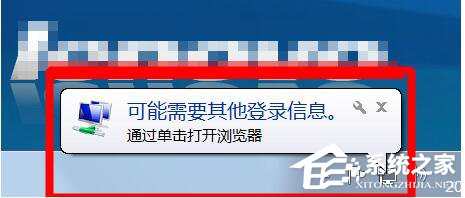
解决办法如下:
1、点击桌面“开始”按钮。
2、搜索栏输入“regedit”,出现“regedit.exe”,点击打开。

3、进入注册表编辑界面。
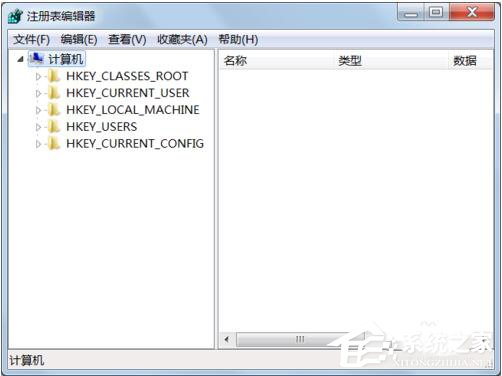
4、找到“HKEY_LOCAL_MACHINE\SYSTEM\CurrentControlSet\services\NlaSvc\Parameters\Internet”文件夹下的“EnableActiveProbing”。
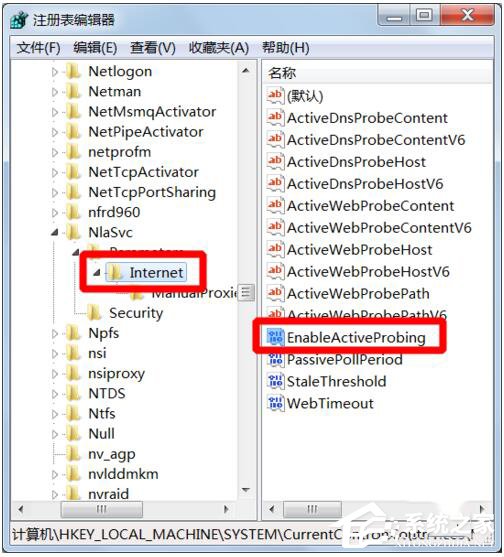
5、双击“EnableActiveProbing”。
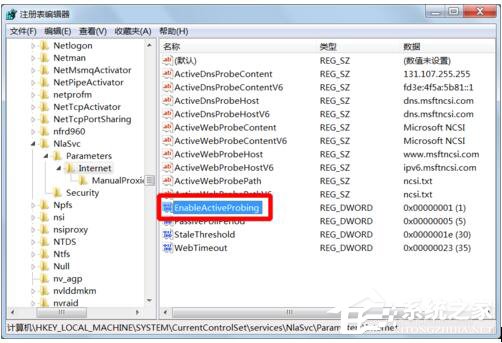
6、出现数据编辑框。

7、将“1”修改成“0”,“确定”。
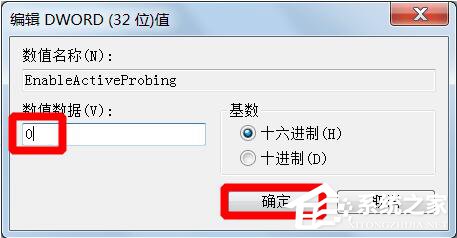

8、重启电脑。
9、之后无线网络发生变化时,就不再跳出“可能需要其它登录信息”的提示框了。
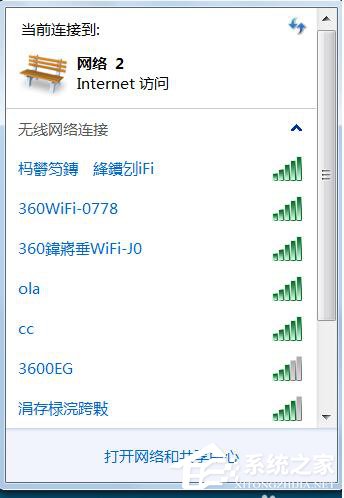
Win7不再显示可能需要其他登录信息的解决方法就给大家详细介绍到这里了。如有遇到此类问题的用户,可以按照上述的方法步骤去操作即可。完成以上设置后,电脑中就不会弹出“可能需要其他登录信息”的提示了。
{else}有用户升级到Win7系统后,一直弹出“可能需要其他登录信息”的提示。连接状态是无线,显示已连接,并且网络连接图标上有一个黄色的小叹号,请问是怎么回事?应该如何解决呢?下面就和大家介绍一下Win7不再显示可能需要其他登录信息的解决方法。
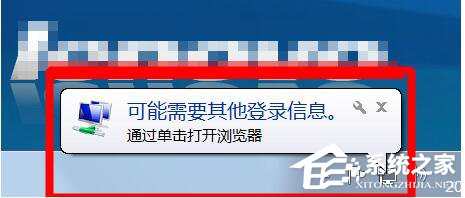
解决办法如下:
1、点击桌面“开始”按钮。
2、搜索栏输入“regedit”,出现“regedit.exe”,点击打开。

3、进入注册表编辑界面。
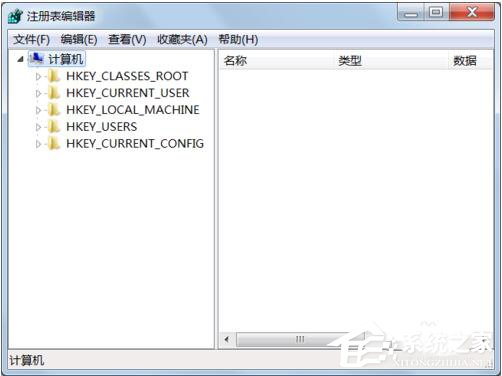
4、找到“HKEY_LOCAL_MACHINE\SYSTEM\CurrentControlSet\services\NlaSvc\Parameters\Internet”文件夹下的“EnableActiveProbing”。
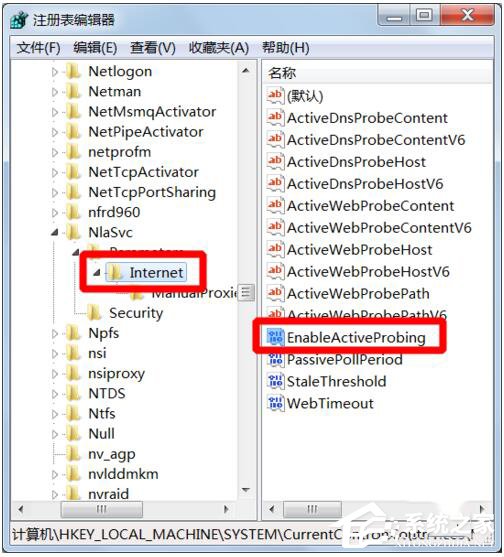
5、双击“EnableActiveProbing”。
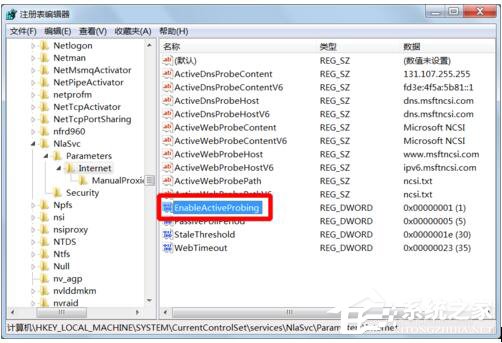
6、出现数据编辑框。

7、将“1”修改成“0”,“确定”。
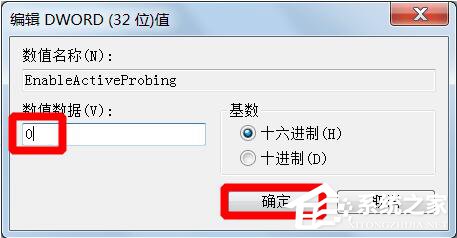

8、重启电脑。
9、之后无线网络发生变化时,就不再跳出“可能需要其它登录信息”的提示框了。
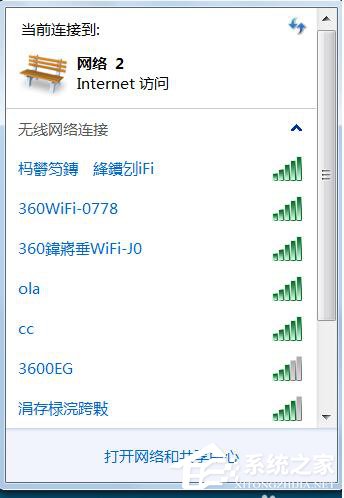
Win7不再显示可能需要其他登录信息的解决方法就给大家详细介绍到这里了。如有遇到此类问题的用户,可以按照上述的方法步骤去操作即可。完成以上设置后,电脑中就不会弹出“可能需要其他登录信息”的提示了。





















